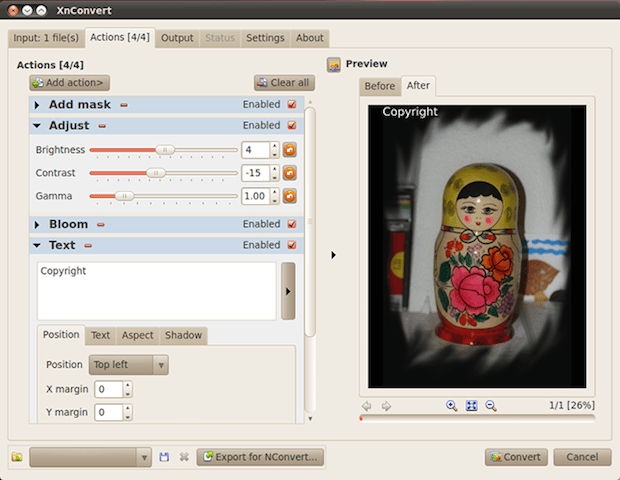Precisando converter várias imagens ao mesmo tempo? Então veja com instalar o XnConvert no Ubuntu, Debian, Fedora, OpeSUSE e derivados, e use esse aplicativo.
XnConvert é um conversor de imagens em lote multiplataforma poderoso e livre, que permite a combinação de mais de 80 ações.
O XnConvert oferece recursos poderosos em uma interface fácil de usar, fornecendo funcionalidades práticas de arrastar e soltar.
Além disso, ele é compatível com 500 formatos de imagem, incluindo RAW, WebP, OpenEXR, e também com aqueles formatos de imagem mais populares, incluindo: JPG, PNG, TIFF, GIF, BMP, RAW, PSD, JPEG e OpenEXR.
Na prática, XnConvert é uma ferramenta gratuita de conversão de imagem, desenvolvido pela equipe XnSoft (os criadores do app XnViewMP), que usa o módulo de processamento em lote do XnViewMP.
Essa aplicação é excelente em converter várias imagens simultaneamente. Principalmente, devido às suas funções básicas de manipulação de imagem, que permite ao usuário modificar facilmente a opacidade ou a cor das fotos, adicionar filtros ou efeitos diferentes para as fotos.
Como instalar o XnConvert no Ubuntu, Debian e derivados
Quem quiser instalar o programa no Ubuntu, Debian e outros sistemas que suportam arquivos .deb, deve fazer o seguinte:
Passo 1. Abra um terminal;
Passo 2. Confira se o seu sistema é de 32 bits ou 64 bits, para isso, use o seguinte comando no terminal:
uname -mPasso 3. Se seu sistema é de 32 bits, use o comando abaixo para baixar o programa. Se o link estiver desatualizado, acesse essa página, baixe a última versão e salve-o com o nome xnconvert.deb:
wget http://download.xnview.com/XnConvert-linux.deb -O xnconvert.debPasso 4. Se seu sistema é de 64 bits, use o comando abaixo para baixar o programa. Se o link estiver desatualizado, acesse essa página, baixe a última versão e salve-o com o nome xnconvert.deb:
wget http://download.xnview.com/XnConvert-linux-x64.deb -O xnconvert.debPasso 5. Agora instale o programa com o comando:
sudo dpkg -i xnconvert.debPasso 6. Caso seja necessário, instale as dependências do programa com o comando:
sudo apt-get install -fPasso 7. Depois, se precisar desinstalar o programa, use esse comando:
sudo apt-get remove xnconvertComo instalar o XnConvert no Ubuntu e seus derivados via repositório
Para instalar o XnConvert no Ubuntu e derivados, e ainda poder receber automaticamente as futuras atualizações dele, você deve fazer o seguinte:
Passo 1. Abra um terminal (use as teclas CTRL + ALT + T);
Passo 2. Se ainda não tiver, adicione o repositório do programa com este comando ou use esse tutorial;
sudo add-apt-repository ppa:dhor/mywayPasso 3. Atualize o gerenciador de pacotes com o comando:
sudo apt-get updatePasso 4. Agora use o comando abaixo para instalar o programa;
sudo apt-get install xnconvertComo instalar o XnConvert no Linux Fedora, OpenSUse, CentOS e derivados
Quem quiser instalar o XnConvert no Linux Fedora, OpenSUse, CentOS e outros sistemas que suportam arquivos .rpm, tem de fazer o seguinte:
Passo 1. Abra um terminal;
Passo 2. Confira se o seu sistema é de 32 bits ou 64 bits, para isso, use o seguinte comando no terminal:
uname -mPasso 4. Se seu sistema é de 32 bits, use o comando abaixo para baixar o programa. Se o link estiver desatualizado, acesse essa página, baixe a última versão e salve-o com o nome xnconvert.rpm:
wget http://download.xnview.com/XnConvert-linux.i386.rpm -O xnconvert.rpmPasso 5. Se seu sistema é de 64 bits, use o comando abaixo para baixar o programa. Se o link estiver desatualizado, acesse essa página, baixe a última versão e salve-o com o nome xnconvert.rpm:
wget http://download.xnview.com/XnConvert-linux.x86_64.rpm -O xnconvert.rpmPasso 6. Para instalar em um openSUSE ou um de seus derivados, use o comando abaixo:
sudo zypper install xnconvert.rpmPasso 7. Para instalar em um Fedora, RedHat e seus derivados, use o comando abaixo:
sudo yum localinstall xnconvert.rpmou
sudo dnf install xnconvert.rpmPasso 8. Para instalar o programa na maioria das distro com suporte a arquivos RPM, use o comando:
sudo rpm -i xnconvert.rpmPasso 9. Depois, se precisar desinstalar o programa, use esse comando:
sudo rpm -e xnconvert*Pronto! Agora, você pode iniciar o programa no menu Aplicativos/Dash/Atividades ou qualquer outro lançador de aplicativos da sua distro, ou digite xnconvert ou em um terminal, seguido da tecla TAB.
- Instalando o conjunto de ícones Papirus no Ubuntu
- Google traz novas opções de personalização de tela de bloqueio para dispositivos Pixel
- Como substituir o logotipo do fabricante pelo do Ubuntu no boot
- Como instalar o conjunto de ícones La Capitaine no Linux
O que está sendo falado no blog
<a href="https://www.edivaldobrito.com.br////” rel=”noopener noreferrer” target=”_blank”>Veja mais artigos publicados neste dia…